Добавяне на програми към списъка за стартиране ви позволява да спестите време в тяхното стартиране и по-бързо, ходи на работа. Също така се изисква автоматично стартиране на определени програми за правилното функциониране на вашата операционна система.
Когато създавате стартиране списък не се прекалява с количеството. Това може да доведе до "затвор" на вашата операционна система. А сега погледнете най-разпространените начини за премахване и добавяне на програми за автоматично стартиране.
Как да премахнете програма от Windows 10 Startup на
Има няколко начина, за да извършите това действие. Разгледайте ги в детайли:
1. За да се запознаят с програмите, включени в стартиране и последващо отстраняване, което е достатъчно, за да се обадя "Task Manager" чрез едновременно натискане на Ctrl + Shift + Esc и изберете раздела "Startup".
Алгоритъмът работи, както следва: насочва курсора на програмата, за да се заличи → натиснете десния бутон на мишката в диалоговия прозорец → на щракнете с левия бутон на мишката върху елемента "Disable". Всички програма отстранен от стартиране.
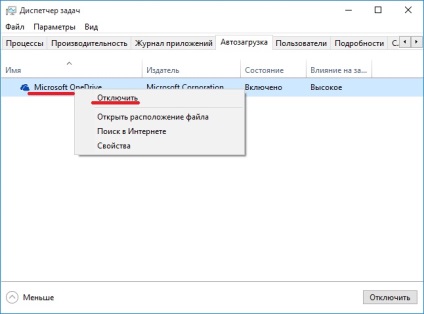
2. Някои програми могат да бъдат отстранени по друг начин. На Radmin Пример Open програмата, която планираме да премахнете от стартиране → отидете в секцията "Startup Mode" → намерите позиция "AUTO" → отстраните знака за отпечатване ", кърлежи" от тази точка. Сега програмата не се изпълнява автоматично при стартиране.
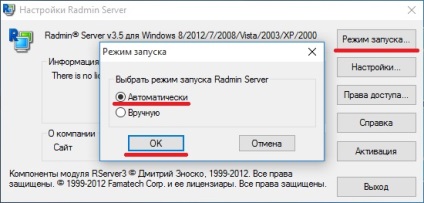
Забележка: Всички имена на раздели и точки в процеса за избор на най-често срещаните, но в някои случаи те могат да се различават съвсем леко.
3. Премахване на програми от стартиране могат да се извършват с помощта на специализиран софтуер. Те са много, но ето някои пример:
Извадете от стартиране на програмата с помощта на AIDA
В лявото меню, изберете раздел "Програми" → Следваща изберете "Startup" → се появява в десния списък с програми, чрез натискане на левия бутон на мишката, изберете програмата, за да се заличи → върху горната лентата на задачите, за да "клик" на точка "Delete".
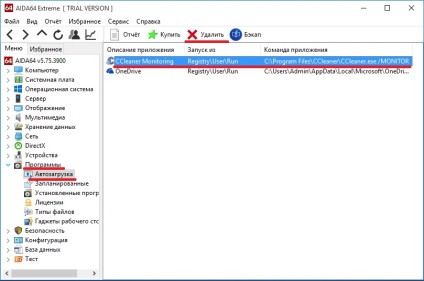
Извадете от стартиране на програмата с помощта на Startup мениджър
Startup мениджър помощен софтуер Auslogics BoostSpeed 9. В лявото меню изберете раздела "стартиране на програми" → насочва курсора върху желаната програма и го изберете чрез натискане на бутона → левия мишката изберете "Изтриване", разположен в горната част на лентата на задачите.
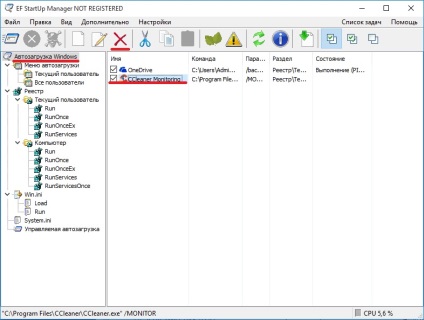
Как да добавите програма за Windows 10 Startup на
Сега нека да поговорим за обратната операция, а именно добавянето на програми в стартовата. За изпълнение на това действие, можете да използвате един от следните начини:
1. След като папката стартиране.
За бърз достъп, най-добре е да използвате инструмента "Run". Направете следното: Отворете "Run" → въведете командата обвивка: Startup → натиснете "OK".
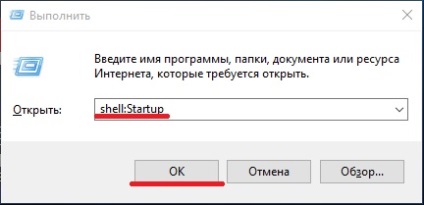
диалоговия прозорец Open Utility "Run" може да бъде един от следните начини:
• едновременното натискане на Win + R;
• изберете опцията "Run" в менюто "Старт".
в папката "Startup", за да добавите програми, за да се стартира автоматично, за да копирате или плъзнете пряк път. Това е доста проста и бърза.
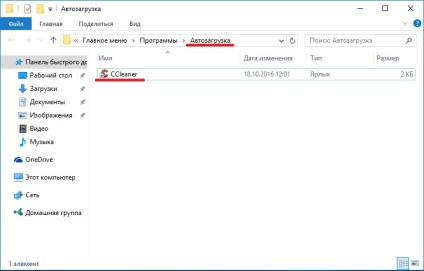
Забележка: За да премахнете програмата от стартирането, премахнете етикета от папка.
2. Scheduler задача.
Отидете в "Control Panel" ( "СТАРТ» → «Control Panel").
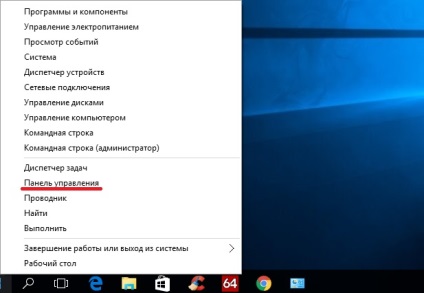
Следваща стъпка - намерете секцията "Система и защита" и го изберете.
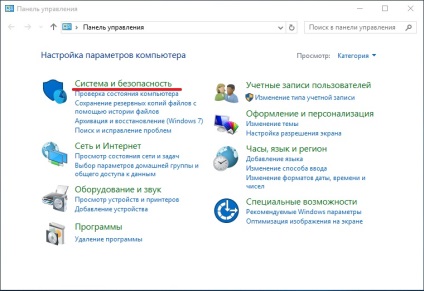
След това изберете елемента "Администрация".
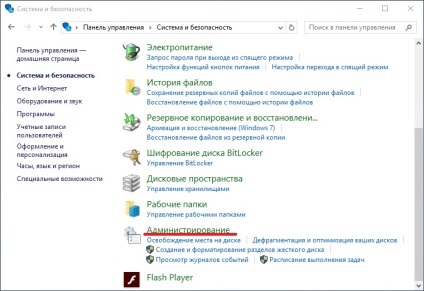
изберете "Task Scheduler" В резултат на списъка на задачи.
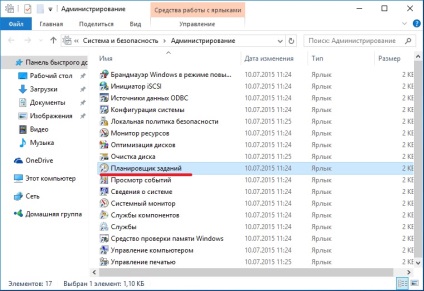
В десния контекстното меню изберете елемента "Създаване на задача". В раздела "Общи", уточни желаното име за изпълнение на задачата.
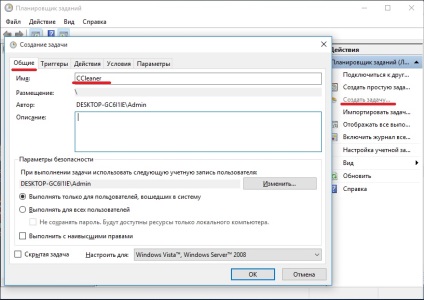
В раздела "задейства", за да се създаде спусък с параметъра "Когато влезете в" (до "Старт задача" команда от списъка, изберете "Когато вляза").
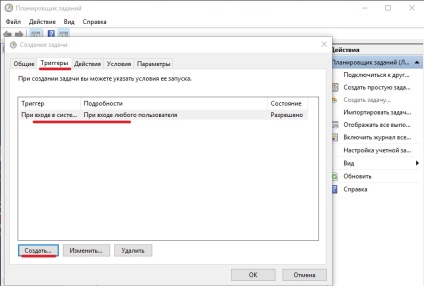
В раздела "Действия", изберете желаната програма и се настройват параметрите на "Run".
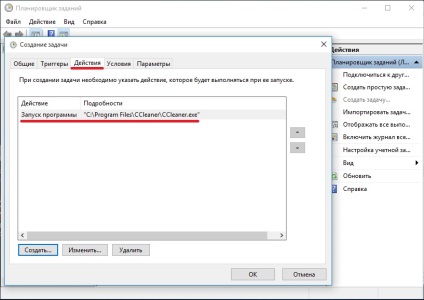
Основните параметри са зададени. След това кликнете върху "OK" и да се провери правилното действие, като рестартирате системата.
3. След редактирането на системния регистър.
Първоначално работи в регистъра. За да направите това, отворете диалоговия прозорец Utility "Run" и вида на регентство.
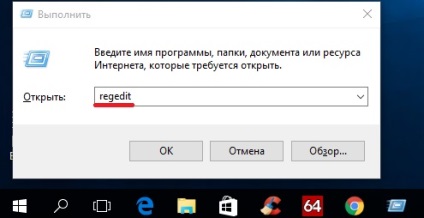
Или кликнете върху иконата "лупа", който се намира в непосредствена близост до "Старт" иконата на менюто и тип регентство в полето за търсене.
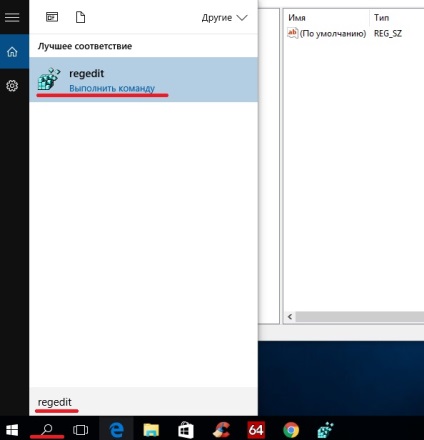
В прозореца, който се появява в менюто от лявата страна, изберете елемента «Run» за следния път:
HKEY_CURRENT_USER → Софтуер → → Microsoft Windows → → CurrentVersion Run
Забележка: Този път е предназначена за определен потребител OS. Всички потребители трябва да използват следния път:
HKEY_LOCAL_MACHINE → Софтуер → → Microsoft Windows → → CurrentVersion Run
След като даден елемент е намерен, кликнете с десния бутон върху празно място в левия панел. Изберете опцията "String Value".
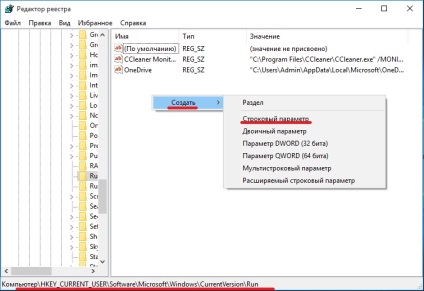
Ще има нова опция. Преименувайте го на собствения си (може да бъде всяко име), а след това насочи курсора на новосъздадения ключ и натиснете бутона на мишката законно. В отворилия се прозорец изберете точка "Change ...". Отваря се прозорец "Редактиране String". Също така отварянето на този прозорец бързо двойно "клик" върху новосъздадения ключ. В този прозорец, в полето "Стойност", укажете пътя до програмата, за да бъде добавен към стартиране и натиснете "ОК".
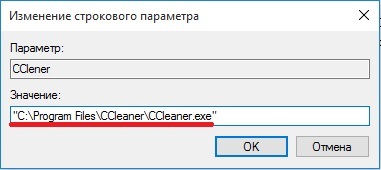
Пътят до желаната програма може да се намери чрез отваряне на неговите свойства.
В заключение, искам да кажа, че е необходимо правилно да създадете списък с програми за стартиране. Това е необходимо за правилното функциониране на вашия компютър, както и да ви спести време и нерви.
Свързани статии
